- Android ne s'allume pas
- Dead Android mémoire interne
- Écran noir Samsung
- Android endommagé par l'eau
- Continuer à redémarrer Samsung
- Coincé sur le logo Samsung
- Virus infecté Android
- Android s'est écrasé
- Déverrouiller l'écran brisé Android
- Récupération WhatsApp pour Samsung cassé
- Récupérer des photos SnapChat à partir d'Android cassé
- Gelé Android
Redémarrez le téléphone Samsung professionnellement avec des directives sans tracas
 posté par Lisa Ou / 14 déc.2022 09:00
posté par Lisa Ou / 14 déc.2022 09:00Mon téléphone est constamment en retard depuis quelques jours. Je pense qu'il y a un problème, mais je n'arrive pas à savoir de quoi il s'agit. J'ai du mal à redémarrer mon téléphone à cause de ça. Quelqu'un peut-il m'aider à redémarrer mon téléphone Samsung afin que je puisse l'utiliser à nouveau correctement?
Il y a des jours où les gens rencontrent au hasard un problème sur leurs téléphones ou tablettes Samsung. C'est inévitable, surtout si vous l'utilisez depuis longtemps. Des problèmes aléatoires peuvent survenir de temps en temps, et c'est tout à fait normal. Mais même si c'est normal, vous devez toujours faire attention et faire quelques actions pour qu'il ait de meilleures performances. Et le dépannage le plus courant et le plus basique pour les appareils mobiles consiste à effectuer un redémarrage. Peu importe ce que traverse votre appareil Samsung, un nouveau redémarrage fait quelque chose pour l'améliorer. Mais d'abord, quelles sont les raisons possibles pour lesquelles vous devez effectuer un redémarrage ?

La raison la plus courante est due à des problèmes de retard. Lorsque trop d'applications s'exécutent en même temps, le téléphone peut soudainement ralentir ou se bloquer en raison d'une RAM insuffisante. Lorsque cela se produit, vous devez fermer les applications et, mieux, redémarrer pour actualiser votre téléphone Samsung. D'autre part, les experts disent qu'il est recommandé de redémarrer le téléphone une fois par semaine. Parce que, comme les humains, les appareils ont également besoin de repos pour obtenir de meilleures performances et résoudre certains problèmes simples. Tout cela s'applique non seulement aux téléphones mobiles Samsung, mais également aux tablettes Samsung. Laissez votre téléphone reposer ou redémarrer de temps en temps pour éviter et résoudre les problèmes.
Par conséquent, nous avons décidé de répertorier les méthodes les meilleures et les plus sûres pour redémarrer un téléphone Samsung. Que vous rencontriez des problèmes ou non, nous avons préparé des outils et des méthodes fiables pour discuter de la façon de redémarrer Samsung S5, S20, S10 et autres. Veuillez passer à la première partie et lire jusqu'au bas pour les essayer sur votre appareil.

Liste de guide
Corrigez votre système Android gelé, bloqué, avec un écran noir ou un écran Android en mode normal ou Récupérez les données d'un téléphone Android ou d'une carte SD défectueux.
- Corrigez vos problèmes avec Android et récupérez les données du téléphone.
- Extrayez des contacts, des messages, WhatsApp, des photos, etc. à partir d'un appareil Android défectueux ou d'une carte mémoire.
- Les données du téléphone Android et de la carte SD sont disponibles.
Partie 1. Redémarrez Samsung via le bouton d'alimentation
Le moyen le plus simple de redémarrer un téléphone, que toutes les personnes possédant un téléphone connaissent probablement, consiste à utiliser le Puissance bouton. Il s'agit d'un redémarrage progressif que vous pouvez utiliser si le problème de votre téléphone Samsung est aussi simple qu'un retard modéré. Mais si vous ne pouvez plus utiliser l'écran, veuillez passer à la méthode suivante.
Faites attention aux instructions suivantes ci-dessous pour redémarrer la tablette, le téléphone, etc. Samsung via le bouton d'alimentation :
Étape 1Appuyez sur le Puissance clé de votre téléphone ou tablette Samsung. Tenez-le jusqu'à ce que le quatre les options s'affichent à l'écran.
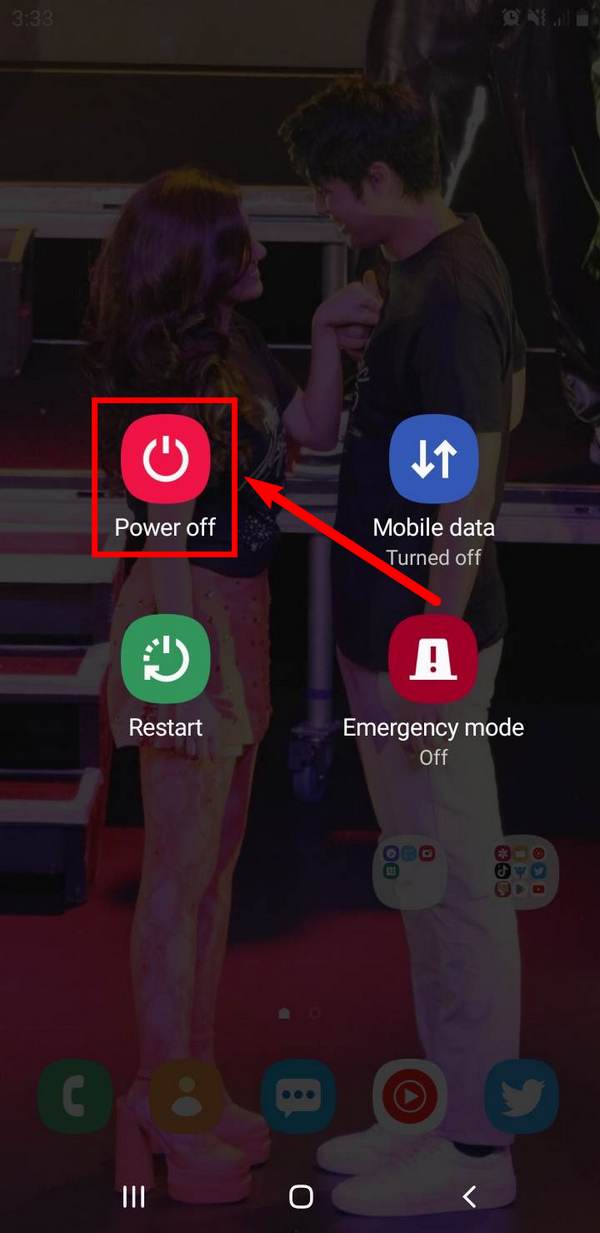
Étape 2Les options incluent le Mise hors tension icône, Données mobiles, Recommenceret Mode d'urgence. Appuyez sur le Recommencer icône pour redémarrer votre appareil Samsung.
Corrigez votre système Android gelé, bloqué, avec un écran noir ou un écran Android en mode normal ou Récupérez les données d'un téléphone Android ou d'une carte SD défectueux.
- Corrigez vos problèmes avec Android et récupérez les données du téléphone.
- Extrayez des contacts, des messages, WhatsApp, des photos, etc. à partir d'un appareil Android défectueux ou d'une carte mémoire.
- Les données du téléphone Android et de la carte SD sont disponibles.
Partie 2. Redémarrez Samsung avec des combinaisons de boutons
Si votre téléphone ou votre tablette Samsung connaît plus qu'un simple retard, il est temps de mettre à niveau la solution. Vous aurez également besoin de plus que la touche Marche / Arrêt pour résoudre le problème. S'il se fige et que vous avez des difficultés à toucher l'écran, vous devez vous fier aux autres boutons de votre appareil. Cette méthode nécessite les touches Power et Volume Down. Ainsi, si l'un de ces deux boutons ne fonctionne pas correctement, vous pouvez passer à la partie suivante pour résoudre des problèmes plus importants.
Faites attention aux instructions suivantes ci-dessous pour savoir comment redémarrer les appareils Samsung avec des combinaisons de boutons :
Étape 1Appuyez sur le le volume vers le bas clé et Puissance touche simultanément pendant 7 secondes ou plus.
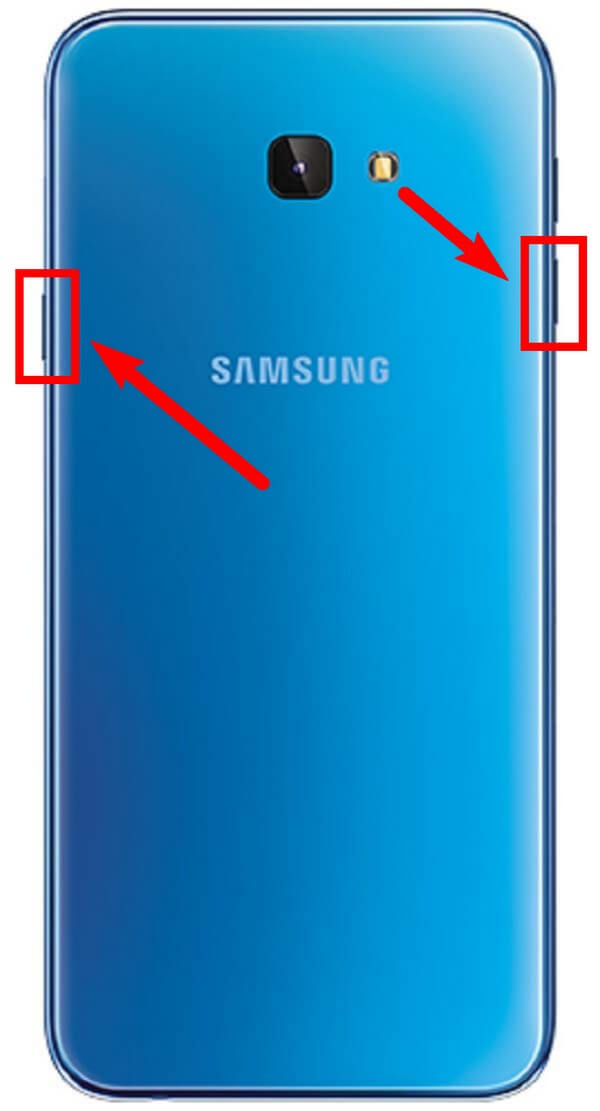
Étape 2Assurez-vous de tenir fermement. Ne le lâchez pas jusqu'à ce que l'appareil devienne noir et que le logo Samsung s'affiche à l'écran.
Partie 3. Redémarrez Samsung à l'aide de FoneLab Broken Android Data Extraction
Si vous rencontrez déjà des problèmes plus importants avec votre appareil Samsung, le FoneLab Extraction de données Android cassée est le chemin le plus sûr. Il est capable de réparer plusieurs problèmes sur les téléphones Android comme un écran gelé, boucle de redémarrage, écran noir, écran qui ne répond pas, etc. Cet outil est l'outil de réparation le plus recommandé pour de nombreuses raisons incroyables. En plus d'être un excellent outil de réparation, il a également la capacité de récupérer des fichiers. Par conséquent, la sécurité de vos données est garantie même si vous ne pouvez pas résoudre le problème avec votre téléphone. FoneLab Broken Android Data Extraction prend en charge presque tous les types de fichiers, y compris les photos, l'audio, les vidéos, les contacts, les messages, les journaux d'appels, etc.
Corrigez votre système Android gelé, bloqué, avec un écran noir ou un écran Android en mode normal ou Récupérez les données d'un téléphone Android ou d'une carte SD défectueux.
- Corrigez vos problèmes avec Android et récupérez les données du téléphone.
- Extrayez des contacts, des messages, WhatsApp, des photos, etc. à partir d'un appareil Android défectueux ou d'une carte mémoire.
- Les données du téléphone Android et de la carte SD sont disponibles.
Faites attention aux instructions suivantes ci-dessous pour déterminer la meilleure méthode pour redémarrer un téléphone ou une tablette Samsung à l'aide de FoneLab Broken Android Data Extraction :
Étape 1Visitez le site de FoneLab Broken Android Data Extraction et enregistrez une copie du fichier d'installation en cliquant sur Téléchargement gratuit. Ouvrez le fichier et laissez-le apporter des modifications à votre appareil pour commencer le processus d'installation. Après cela, attendez quelques secondes, puis lancez le programme sur votre ordinateur.
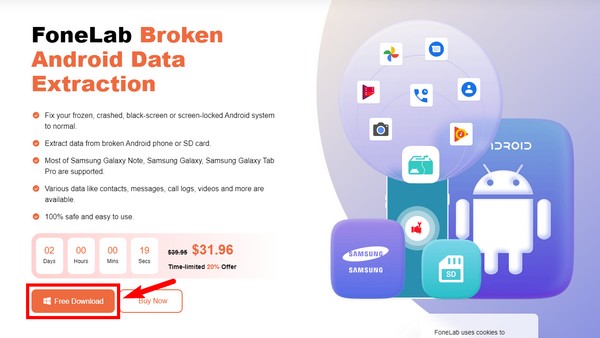
Étape 2Vous pouvez explorer les principales fonctionnalités de FoneLab Broken Android Data Extraction sur l'interface principale au cas où vous en auriez besoin plus tard. Mais pour l'instant, cliquez sur le Extraction de données Android cassée fonction située dans la case en haut à droite.
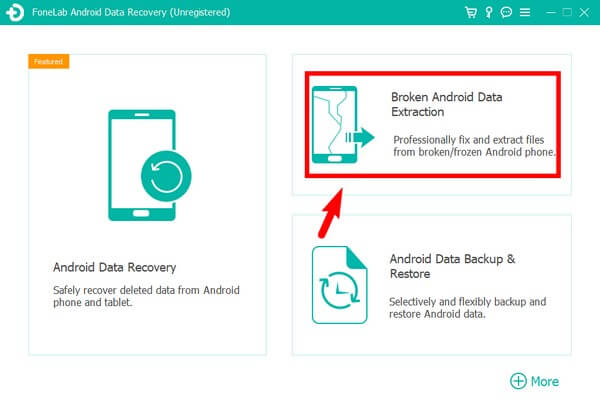
Étape 3Sur l'interface suivante, deux cases affichent les problèmes possibles de l'appareil Samsung. Choisir la Accueil bouton approprié à la situation de votre téléphone. Reliez votre téléphone Samsung à l'aide d'un câble USB à l'ordinateur.
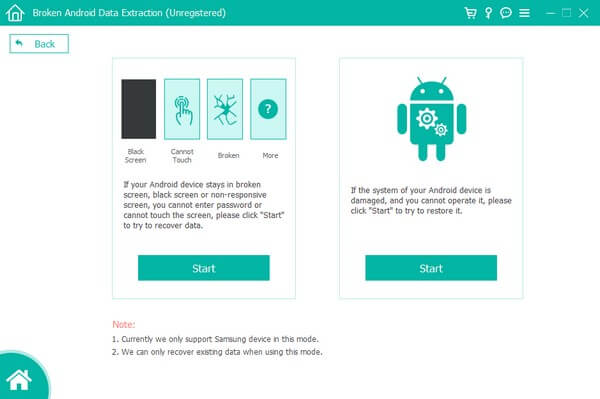
Étape 4Sélectionnez les informations correctes sur votre téléphone Samsung dans les menus déroulants. Soyez prudent lors du choix, car cela peut causer des dommages supplémentaires lorsque les informations ne correspondent pas au nom et au modèle de votre appareil. Ensuite, cliquez sur Confirmer.
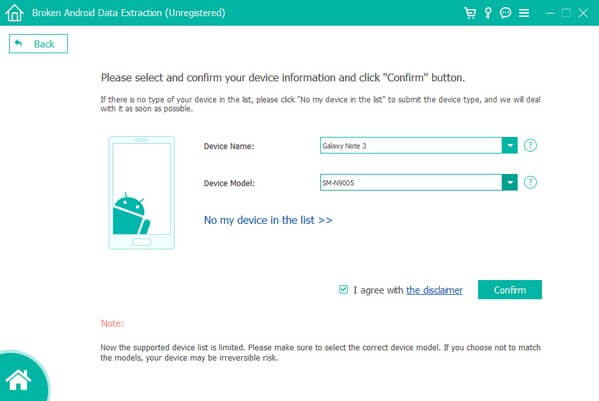
Étape 5Se conformer au guide sur l'interface suivante. Il vous mènera au mode de téléchargement en appuyant sur le Accueil bouton. Plus tard, le programme commencera à résoudre le problème avec votre appareil. Ensuite, vous verrez l'interface de récupération où vous pourrez récupérer vos données.
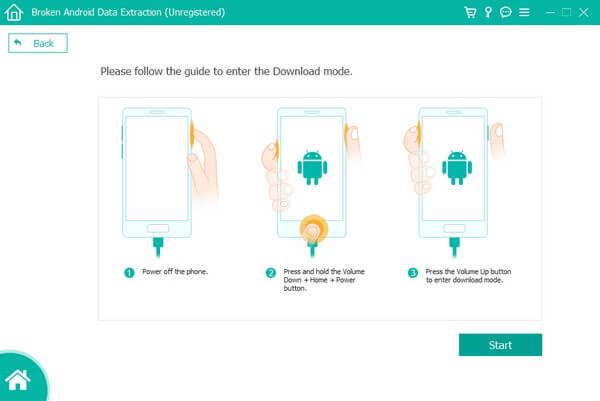
Corrigez votre système Android gelé, bloqué, avec un écran noir ou un écran Android en mode normal ou Récupérez les données d'un téléphone Android ou d'une carte SD défectueux.
- Corrigez vos problèmes avec Android et récupérez les données du téléphone.
- Extrayez des contacts, des messages, WhatsApp, des photos, etc. à partir d'un appareil Android défectueux ou d'une carte mémoire.
- Les données du téléphone Android et de la carte SD sont disponibles.
Partie 4. FAQ sur le redémarrage de Samsung
1. Puis-je utiliser le mode Recovery pour redémarrer mon téléphone Samsung ?
Oui, vous pouvez. L'une des options incluses dans le mode de récupération Android est le "Redémarrer le système maintenant". Il vous permet de redémarrer facilement votre téléphone Samsung. Mais FoneLab Extraction de données Android cassée est fortement recommandé lors du choix d'une méthode de redémarrage. Parce que le redémarrage en mode de récupération est identique aux deux autres méthodes de base. Contrairement au FoneLab, qui est capable de réparer différents problèmes Android.
2. Les fichiers seront-ils supprimés si je force le redémarrage de Samsung ?
Non, ils ne le font pas. Forcer le redémarrage d'un téléphone Samsung ne supprime pas vos données. Il ne force que le redémarrage de votre appareil.
3. Quel est l'avantage de FoneLab Broken Android Data Extraction par rapport aux autres méthodes de redémarrage ?
FoneLab Extraction de données Android cassée présente de nombreux avantages que vous pouvez utiliser sur votre téléphone Samsung. Si vous souhaitez résoudre un problème, cet outil peut facilement le faire pour vous. Il a également un Récupération de Données Android fonctionnalité qui vous permet de récupérer presque tous les types de données, vous n'avez donc pas à vous soucier de perdre vos données. De plus, il dispose également d'un Sauvegarde et restauration de données Android fonctionnalité pour éviter de faire face à la perte de données une fois de plus lorsque vous récupérez vos fichiers.
C'est tout pour redémarrer un appareil Samsung. Si vous avez des commentaires, des suggestions ou d'autres préoccupations, vous pouvez les partager dans la section des commentaires ci-dessous.
Corrigez votre système Android gelé, bloqué, avec un écran noir ou un écran Android en mode normal ou Récupérez les données d'un téléphone Android ou d'une carte SD défectueux.
- Corrigez vos problèmes avec Android et récupérez les données du téléphone.
- Extrayez des contacts, des messages, WhatsApp, des photos, etc. à partir d'un appareil Android défectueux ou d'une carte mémoire.
- Les données du téléphone Android et de la carte SD sont disponibles.
